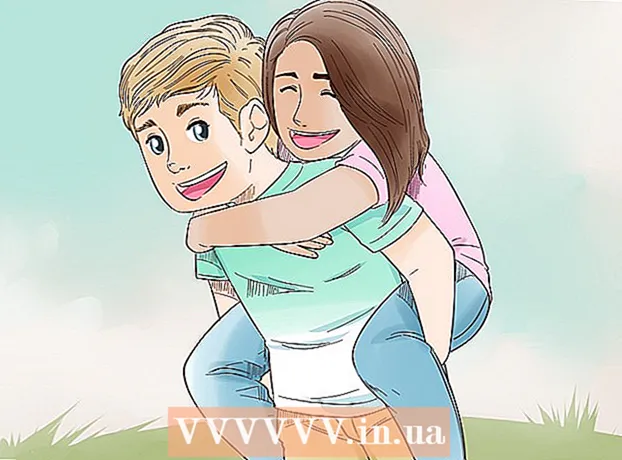Аўтар:
Frank Hunt
Дата Стварэння:
15 Марш 2021
Дата Абнаўлення:
27 Чэрвень 2024
![[Автомобильный лагерь] Кемпинг с машиной при сильном ветре..STORM.ASMR・8](https://i.ytimg.com/vi/l1AoxgE4hIg/hqdefault.jpg)
Задаволены
Закладкі - выдатны спосаб хутка праглядаць Інтэрнэт і захоўваць упадабаныя сайты. Такім чынам, вам не трэба запамінаць складаныя адрасы, і вы можаце арганізаваць сайты ў розных папках, каб вы маглі лёгка іх знайсці. У Safari стварэнне закладак вельмі зручна, незалежна ад таго, праглядаеце вы з кампутарам ці карыстаецеся браўзэрам на iPhone або iPad. Каб даведацца, як дадаць закладкі ў браўзэр, пачніце з кроку 1.
Крок
Спосаб 1 з 2: З кампутарам
 Адкрыйце вэб-сайт, які вы хочаце захаваць як закладку ў Safari. Вы таксама можаце зрабіць гэта ўручную, але самы хуткі спосаб захаваць закладкі - знайсці старонку, якую вы хочаце захаваць у першую чаргу.
Адкрыйце вэб-сайт, які вы хочаце захаваць як закладку ў Safari. Вы таксама можаце зрабіць гэта ўручную, але самы хуткі спосаб захаваць закладкі - знайсці старонку, якую вы хочаце захаваць у першую чаргу.  Дадайце закладку. Закладкі аўтаматычна захоўваюцца на панэлі закладак, якая знаходзіцца непасрэдна пад радком адрасоў. Калі гэтая панэль схавана ў вашым браўзэры, націсніце Выгляд → Паказаць панэль закладак. Ёсць некалькі спосабаў дадаць старонку, на якой вы знаходзіцеся, у свае закладкі:
Дадайце закладку. Закладкі аўтаматычна захоўваюцца на панэлі закладак, якая знаходзіцца непасрэдна пад радком адрасоў. Калі гэтая панэль схавана ў вашым браўзэры, націсніце Выгляд → Паказаць панэль закладак. Ёсць некалькі спосабаў дадаць старонку, на якой вы знаходзіцеся, у свае закладкі: - Націсніце на меню "Закладкі" і выберыце "Дадаць закладку ..."
- Націсніце на значок сайта ў адрасным радку і перацягніце яго на панэль закладак.
- Прэса ⌘ Камандаванне+Д. .
 Наладзьце інфармацыю аб закладцы. Калі вы дадаеце закладку ў свой спіс, вы можаце рэдагаваць інфармацыю пра вэб-сайт перад захаваннем закладкі. Safari выкарыстоўвае загаловак старонкі як загаловак закладкі, але вы можаце змяніць яго на любы загаловак. Напрыклад, на многіх сайтах у загалоўку ёсць падзагаловак. Выдаленне іх з назвы закладкі зробіць панэль закладак крыху больш арганізаванай.
Наладзьце інфармацыю аб закладцы. Калі вы дадаеце закладку ў свой спіс, вы можаце рэдагаваць інфармацыю пра вэб-сайт перад захаваннем закладкі. Safari выкарыстоўвае загаловак старонкі як загаловак закладкі, але вы можаце змяніць яго на любы загаловак. Напрыклад, на многіх сайтах у загалоўку ёсць падзагаловак. Выдаленне іх з назвы закладкі зробіць панэль закладак крыху больш арганізаванай. - Вы таксама можаце захаваць закладку ў іншым месцы. Safari аўтаматычна размяшчае закладку на панэлі закладак, але вы можаце выбраць, напрыклад, змясціць яе ў тэчку.
 Кіруйце сваімі закладкамі. Калі ў вас шмат закладак, вы хутка страціце лес з-за дрэў. Арганізуючы закладкі па папках, вы робіце агляд, і панэль закладак выглядае значна цішэй.
Кіруйце сваімі закладкамі. Калі ў вас шмат закладак, вы хутка страціце лес з-за дрэў. Арганізуючы закладкі па папках, вы робіце агляд, і панэль закладак выглядае значна цішэй. - Адкрыйце дыспетчар закладак, націснуўшы меню закладак, а затым "Кіраваць закладкамі" альбо націснуўшы ⌥ Варыянт+⌘ Камандаванне+Б. штурхаць.
- Выкарыстоўвайце гэта меню для кіравання закладкамі, ствараючы папкі і арганізуючы закладкі ў гэтых папках.
Спосаб 2 з 2: З iPhone або iPad
 Адкрыйце вэб-сайт, які вы хочаце захаваць у якасці закладкі. Абавязкова выкарыстоўвайце Safari для доступу да вэб-сайта.
Адкрыйце вэб-сайт, які вы хочаце захаваць у якасці закладкі. Абавязкова выкарыстоўвайце Safari для доступу да вэб-сайта.  Націсніце кнопку "Падзяліцца". Вы можаце знайсці гэта злева ад адраснага радка на iPad або ўнізе экрана на iPhone. Кнопка выглядае як квадрат са стрэлкай, накіраванай уверх.
Націсніце кнопку "Падзяліцца". Вы можаце знайсці гэта злева ад адраснага радка на iPad або ўнізе экрана на iPhone. Кнопка выглядае як квадрат са стрэлкай, накіраванай уверх.  Націсніце на значок Закладка. Гэта кнопка падобна на адкрытую кнігу і знаходзіцца пад спісам прыкладанняў.
Націсніце на значок Закладка. Гэта кнопка падобна на адкрытую кнігу і знаходзіцца пад спісам прыкладанняў.  Дадайце інфармацыю пра закладку. Калі націснуць значок Закладка, можна неадкладна дадаць закладку. Цяпер вы можаце рэдагаваць назву закладкі і вэб-адрас сайта.
Дадайце інфармацыю пра закладку. Калі націснуць значок Закладка, можна неадкладна дадаць закладку. Цяпер вы можаце рэдагаваць назву закладкі і вэб-адрас сайта.  Выберыце, куды вы хочаце захаваць закладку. Для гэтага націсніце кнопку Размяшчэнне пад назвай закладкі. Вы можаце захаваць закладку ў любой патрэбнай тэчцы.
Выберыце, куды вы хочаце захаваць закладку. Для гэтага націсніце кнопку Размяшчэнне пад назвай закладкі. Вы можаце захаваць закладку ў любой патрэбнай тэчцы.  Стварыце новыя тэчкі з закладкамі. Калі вы хочаце выразна ўпарадкаваць закладкі, вы можаце дадаць новыя папкі ў дыспетчар закладак. Для гэтага націсніце кнопку "Закладка" ў браўзэры, а затым націсніце "Рэдагаваць" у правым ніжнім куце экрана.
Стварыце новыя тэчкі з закладкамі. Калі вы хочаце выразна ўпарадкаваць закладкі, вы можаце дадаць новыя папкі ў дыспетчар закладак. Для гэтага націсніце кнопку "Закладка" ў браўзэры, а затым націсніце "Рэдагаваць" у правым ніжнім куце экрана. - Націсніце "Стварыць новую папку", каб стварыць новае месца для захоўвання закладак. Вы можаце змясціць новую тэчку ў існуючую, націснуўшы "Размяшчэнне" падчас стварэння папкі.
 Арганізуйце закладкі зручна. У дыспетчару закладак націсніце "Змяніць". Цяпер вы можаце арганізаваць закладкі па розных тэчках, проста перацягваючы іх у патрэбную тэчку.
Арганізуйце закладкі зручна. У дыспетчару закладак націсніце "Змяніць". Цяпер вы можаце арганізаваць закладкі па розных тэчках, проста перацягваючы іх у патрэбную тэчку.  Выдаліць закладкі. Вы можаце выдаліць старыя закладкі, адкрыўшы дыспетчар закладак і націснуўшы "Змяніць". Цяпер побач з кожнай закладкай з'явіцца чырвоны значок. Націск на гэты значок выкліча кнопку "Выдаліць", якая дазваляе выдаліць закладку адным націскам кнопкі.
Выдаліць закладкі. Вы можаце выдаліць старыя закладкі, адкрыўшы дыспетчар закладак і націснуўшы "Змяніць". Цяпер побач з кожнай закладкай з'явіцца чырвоны значок. Націск на гэты значок выкліча кнопку "Выдаліць", якая дазваляе выдаліць закладку адным націскам кнопкі.